如何通过移动到iOS应用谷歌Drive等将数据从安卓传输到iPhone
由于操作系统的差异,将数据从 Android 设备传输到 iPhone 似乎是一项艰巨的任务,但如果使用正确的工具和方法,这实际上非常简单。无论您是要从 Android 设备切换到 iPhone,还是只需要在两台设备之间传输一些数据,都可以通过多种方式完成。让我们来看看所有可用于将数据从 Android 传输到 iPhone 的流行方法。我们还涵盖了一些常见问题,因此您的体验是快速且无差错的。
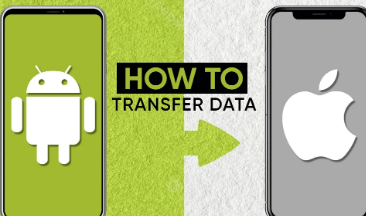
Move to iOS 是一款由 Apple 开发的免费应用程序,可在 Play Store 获取,它允许您将数据从 Android 手机无线传输到 iPhone。
从Google Play 商店将 Move to iOS 应用程序下载到您的 Android 手机上。
在您的 iPhone 上,在设置过程中转到“应用和数据” ,然后选择“从 Android 移动数据”。
在您的 Android 手机上打开 Move to iOS 应用程序,然后点击Continue。
在您的 iPhone 上,在设置过程中转到“应用和数据” ,然后选择“从 Android 移动数据”。
在您的 Android 手机上打开 Move to iOS 应用程序,然后点击Continue。
当您令人信服地完成条款和条件后,点击同意继续。
在您的 iPhone 上,点击继续 并等待唯一代码出现。
在您的 Android 手机上输入代码,然后选择您要传输的数据类型。
等待传输完成,然后完成 iPhone 的设置。
注意:您可以使用移动到 iOS 应用程序传输联系人、消息、照片/视频、网络书签、电子邮件帐户和日历。某些特定于 iOS 或 Android 的功能可能无法转移。
使用谷歌云端硬盘
您可以使用预装的 Google Drive 将数据从 Android 手机移动到 iPhone。它是这样工作的:
使用 Google Drive 移动数据
首先,将您的数据备份到 Google Drive。为此,请转到 Android 手机上的“设置” ,依次选择“系统”、 “备份”和“备份到 Google 云端硬盘”。包括您要传输到 iPhone 的所有数据。
在您的 iPhone 上安装 Google 云端硬盘,并使用您在 Android 手机上使用的相同帐户登录。
在 iPhone 上打开 Google 云端硬盘并找到备份文件。您可以通过在 iPhone 上转到“菜单” > “备份” 来执行此操作。
选择您要传输的数据,然后点击恢复。
等待恢复完成,然后您的数据将在您的 iPhone 上可用。
免责声明:本文由用户上传,与本网站立场无关。财经信息仅供读者参考,并不构成投资建议。投资者据此操作,风险自担。 如有侵权请联系删除!
